Word2003入门教程65:修改剪贴图颜色
时间:2019-11-21来源: 作者:admin 点击:
224 次
Word2003是微软公司提供的一款文字处理软件,可以对文字进行排版和编辑、分段等各种处理,最终将编辑好的内容打印出来,是办公室一族中必备的办公软件之一, 这一课,第一PPT模板网小编将为大家分享如何在Word中修改剪贴图颜色。
动画演示:
①选择插入文档的图片,可以利用“图片”工具栏的“颜色”按钮,可以为图片设置灰度、黑白、冲蚀和自动4种不同的显示效果。
②同样,选择图片,利用“图片”工具栏上的“增强对比度”、“降低对比度”、“增加亮度”或“降低亮度”按钮,可以调整图片的对比度和亮度。连续单击某一按钮,可以强调这种效果。
提示:
①选中插入的图片后,如果窗口中没有出现“图片”工具栏,有两种方法可以显示它。
(1)单击“视图”→“工具栏”→“图片”。
(2)在图片上单击鼠标右键,单击“显示‘图片’工具栏”。
②对于剪贴画,可以通过“绘图”工具栏上的“填充颜色”按钮为其白色背景加上颜色,有关内容可参考以后的教程。
转载务必注明出处!本文地址:http://www.ykzx.cn/office/201911/PPt_370.html

